品牌型号:联想天逸510S 2020
系统:win10 1909 64位企业版
软件版本:Adobe Photoshop CC2020
部分用户可能电脑型号不一样,但系统版本一致都适合该方法。
ps黑板报样板怎样制作?下面一起来了解一下。
1、打开ps,导入两个素材
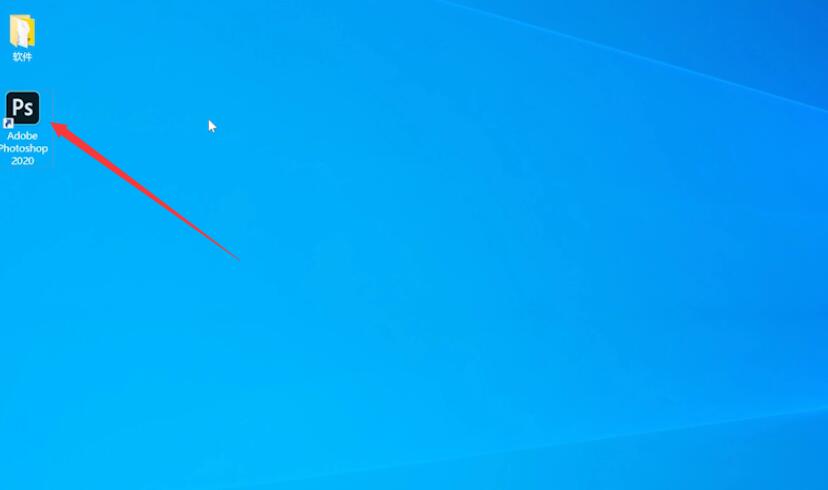
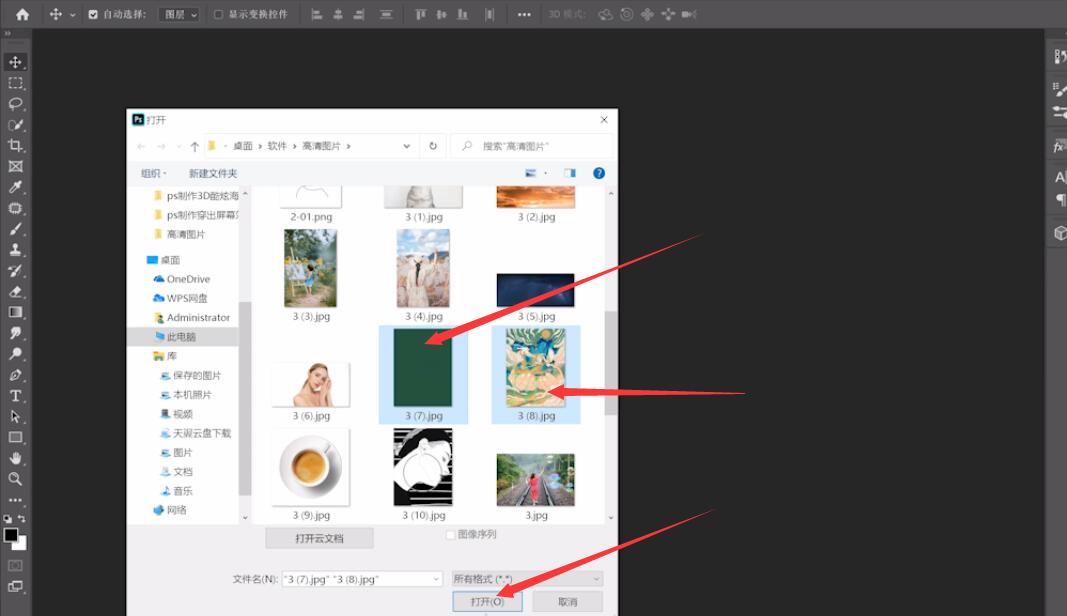
2、复制图片素材,然后将其拖动到黑板素材界面,调整图片大小,使其贴合黑板大小
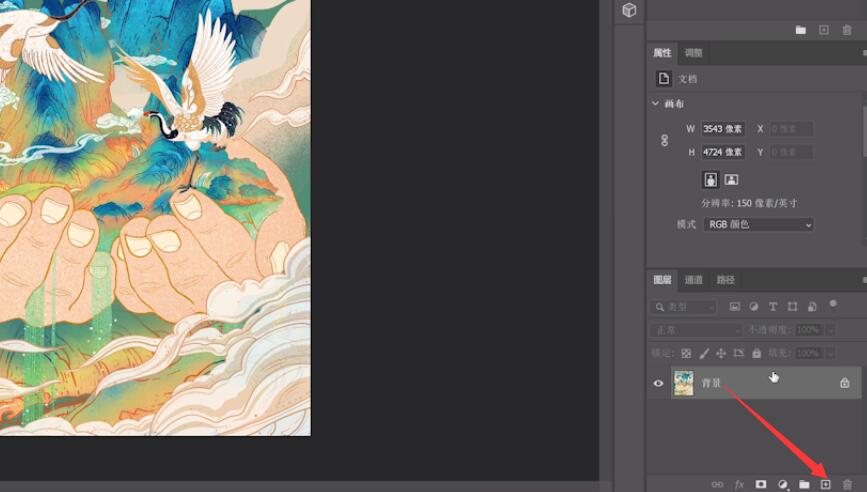

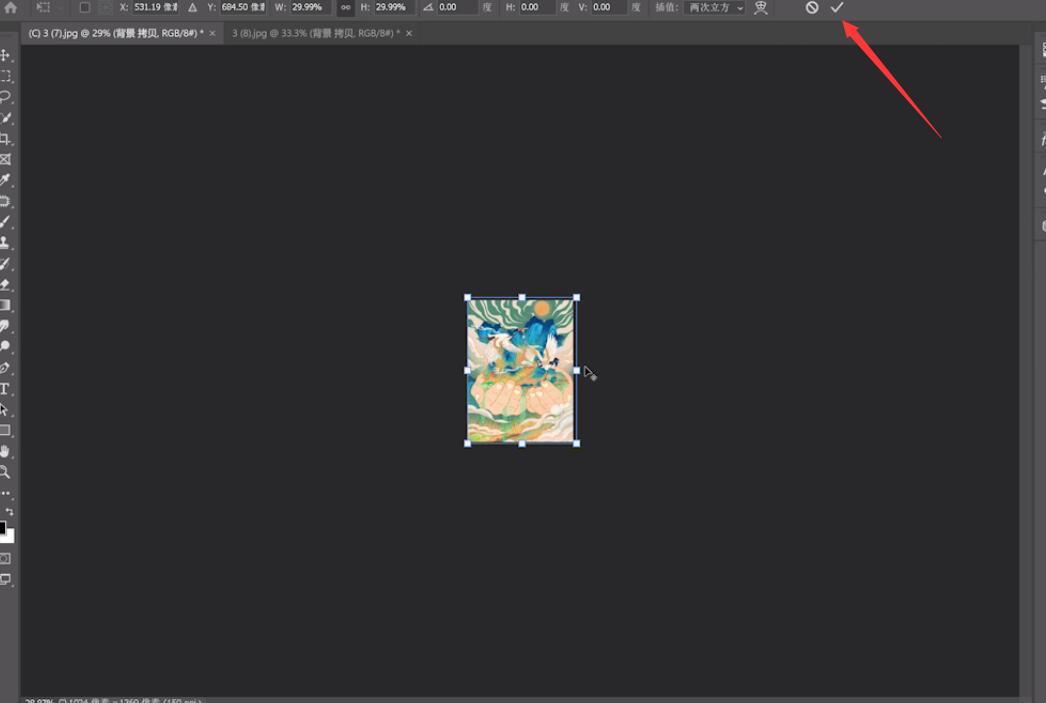
3、然后点击滤镜,风格化,查找边缘
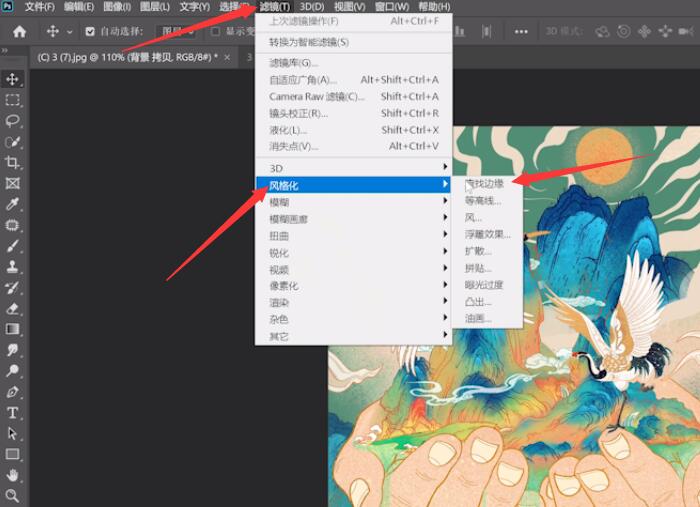
4、选择图像,调整,反相
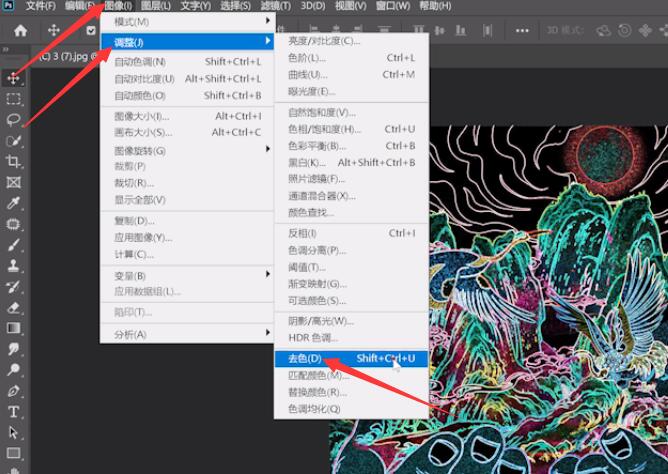
5、选择图像,调整,去色
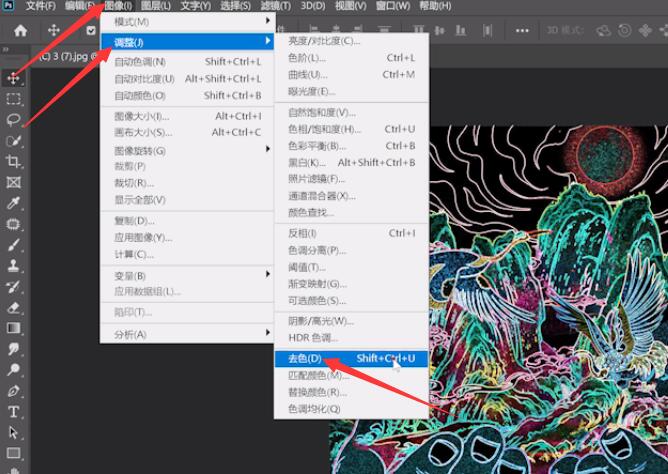
6、然后将混合模式改为滤色即可
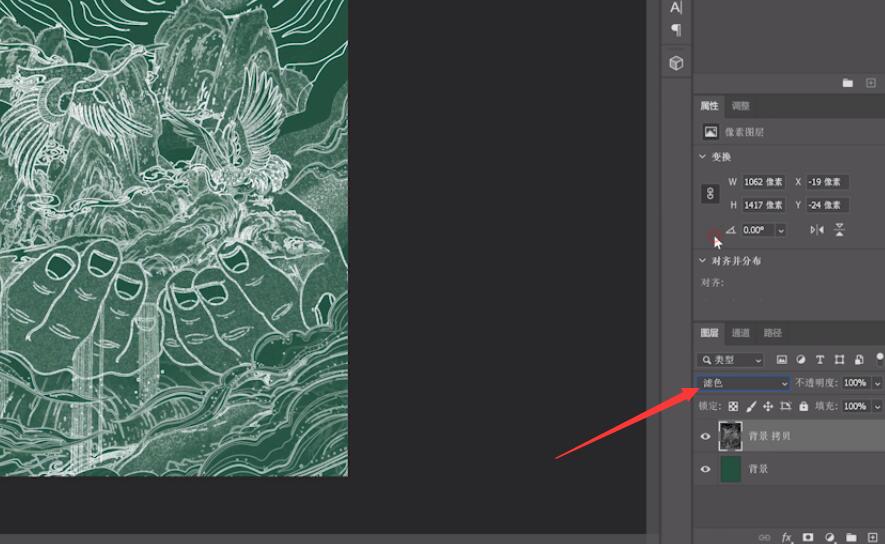
总结:
导入素材
图片素材拖到黑板素材
查找边缘滤镜
反相
去色
混合模式改为滤色
还没人评论,快来抢沙发~